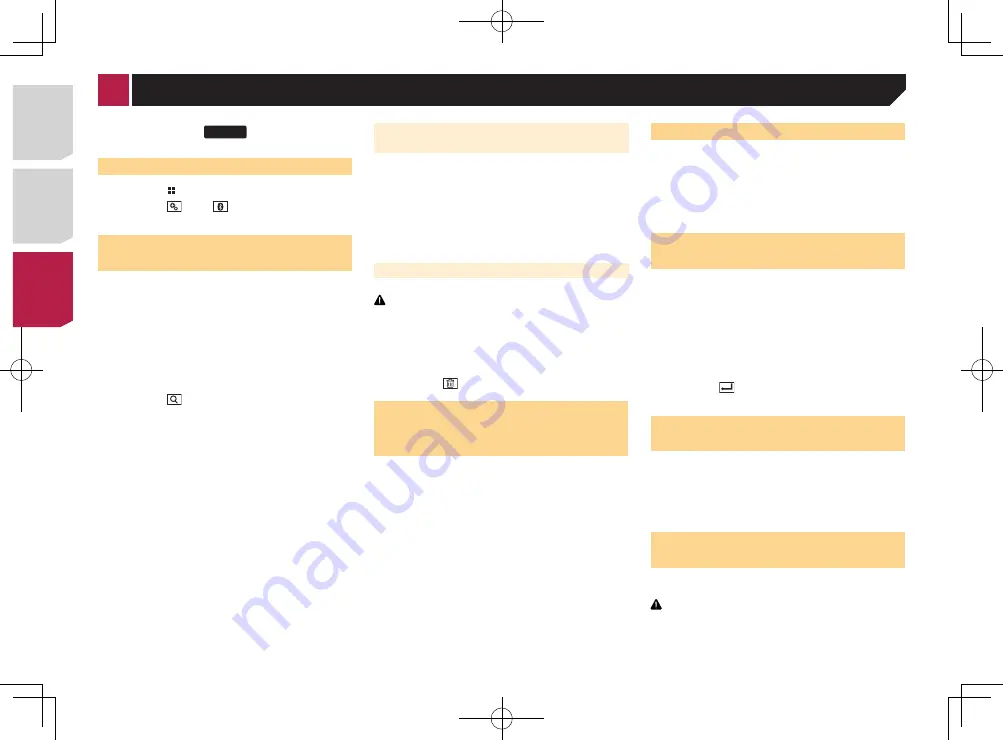
10
1 Visualize a “
Bluetooth
” tela.
Visualizando a “
Bluetooth
” tela
na página 10
2 Toque em [
Apagar Memória BT
].
3 Toque em [
Limpar
].
A tela de confirmação aparece.
Atualizando o software do
Bluetooth
Essa função é usada para atualizar esse produto com o software
de Bluetooth mais recente. Para obter detalhes sobre o software
de Bluetooth e atualização, consulte nosso site.
p
A fonte é desligada e a conexão com Bluetooth será desli-
gada antes do início do processo.
p
Esta configuração está disponível somente se parar o veí-
culo em um lugar seguro e usar o freio de estacionamento.
p
Você precisa armazenar o arquivo de versão no dispositivo
de armazenamento USB com antecedência.
PRECAUÇÃO
Nunca desligue esse produto e nunca desconecte o telefone
enquanto o software está sendo atualizado.
1 Conecte o dispositivo de armazenamento
USB que armazena o arquivo da versão nesta
unidade.
Conectando e desconectando um dispositivo de armazena-
mento USB
na página 7
2 Visualize a “
Bluetooth
” tela.
Visualizando a “
Bluetooth
” tela
na página 10
3 Toque em [
Atualizar Soft. BT
].
4 Toque em [
Início
].
Siga as instruções na tela para concluir a atualização do sof-
tware de Bluetooth.
275BT
Visualizando a “
Bluetooth
” tela
1 Pressione .
2 Toque em
, e em
.
A “
Bluetooth
” tela aparece.
Registrando seus dispositivos
de Bluetooth
p
Se três dispositivos já estão emparelhados “
Memória
Cheia
” é exibido. Exclua um dispositivo emparelhado
primeiro.
Excluindo um dispositivo registrado
na página 10
1 Ativar a tecnologia sem fio Bluetooth em seus
dispositivos.
2 Visualize a “
Bluetooth
” tela.
Visualizando a “
Bluetooth
” tela
na página 10
3 Toque em [
Conexão
].
4 Toque em
.
O sistema procura os dispositivos Bluetooth que aguardam uma
conexão e os exibe na lista se um dispositivo for localizado.
5 Toque no nome do dispositivo Bluetooth que
deseja registrar.
p
Se seu dispositivo suporta pareamento simples seguro (SSP
- Secure Simple Pairing), aparece um número de seis dígitos
no visor do produto. Toque em [
Sim
] para emparelhar o
dispositivo.
p
Quando a conexão for estabelecida, o nome do dispo-
sitivo será exibido. Toque no nome do dispositivo para
desconectar.
Depois que o dispositivo é registrado, uma conexão de
Bluetooth é estabelecida a partir do sistema.
p
A conexão Bluetooth também pode ser feita através da
detecção deste produto do dispositivo Bluetooth. Antes do
registo, certifique-se de que “
Visibilidade
” no “
Bluetooth
”
nenu é definido como “
On
”. Para mais detalhes sobre a
operação de dispositivos Bluetooth, consulte o manual de
instruções fornecido com o dispositivo Bluetooth.
Alternando a visibilidade
na página 10
Conectando a um dispositivo
Bluetooth automaticamente
Esta função conecta o último dispositivo Bluetooth conectado
ao produto automaticamente assim que os dois dispositivos
estão a menos do que alguns metros de distância.
1 Visualize a “
Bluetooth
” tela.
Visualizando a “
Bluetooth
” tela
na página 10
2 Toque em [
Conexão Automática
] para “
On
”
(padrão) ou “
Off
”.
Excluindo um dispositivo registrado
PRECAUÇÃO
Nunca desligue esse produto enquanto o dispositivo com
Bluetooth pareado estiver sendo excluído.
1 Visualize a “
Bluetooth
” tela.
Visualizando a “
Bluetooth
” tela
na página 10
2 Toque em [
Conexão
].
3 Toque em
.
Conectando um disposi-
tivo Bluetooth registrado
manualmente
Conecte o dispositivo Bluetooth manualmente nos seguintes
casos:
●
Dois ou mais dispositivos Bluetooth estão registrados e você
deseja selecionar manualmente o dispositivo a ser usado.
●
Você deseja reconectar a um dispositivo Bluetooth
desconectado.
●
A conexão não pode ser estabelecida automaticamente por
algum motivo.
1 Ativar a tecnologia sem fio Bluetooth em seus
dispositivos.
2 Visualize a “
Bluetooth
” tela.
Visualizando a “
Bluetooth
” tela
na página 10
3 Toque em [
Conexão
].
4 Toque no nome do dispositivo que deseja
conectar.
Alternando a visibilidade
Essa função define tornar esse produto visível ou não para outro
dispositivo.
1 Visualize a “
Bluetooth
” tela.
Visualizando a “
Bluetooth
” tela
na página 10
2 Toque em [
Visibilidade
] para “
On
” (padrão) ou
“
Off
”.
Inserindo o código PIN para
conexão sem fio Bluetooth
Para conectar seu dispositivo Bluetooth a este produto, você
precisa digitar um código PIN.
Você pode alterar o código PIN com esta função.
1 Visualize a “
Bluetooth
” tela.
Visualizando a “
Bluetooth
” tela
na página 10
2 Toque em [
Entrada Código PIN
].
3 Toque em [0] a [9] para inserir o código pin (até
8 -dígitos).
4 Toque em
.
p
O código PIN padrão é “0000”.
Exibindo as informações do
dispositivo.
1 Visualize a “
Bluetooth
” tela.
Visualizando a “
Bluetooth
” tela
na página 10
2 Toque em [
Info. Dispositivo
].
O nome do dispositivo e o endereço do dispositivo Bluetooth e
este produto são exibidos.
Limpando a memória de
Bluetooth
p
Esta configuração está disponível somente se parar o veí-
culo em um lugar seguro e usar o freio de estacionamento.
PRECAUÇÃO
Nunca desligue esse produto enquanto a memória de Blue-
tooth estiver sendo excluída.
< CRD4839-B >
< CRD4839-B >
Registro e conexão de dispositivo Bluetooth
< CRD4839-B > 102
Summary of Contents for AVH-175DVD
Page 45: ...45 CRD4839 B 45 ...
















































